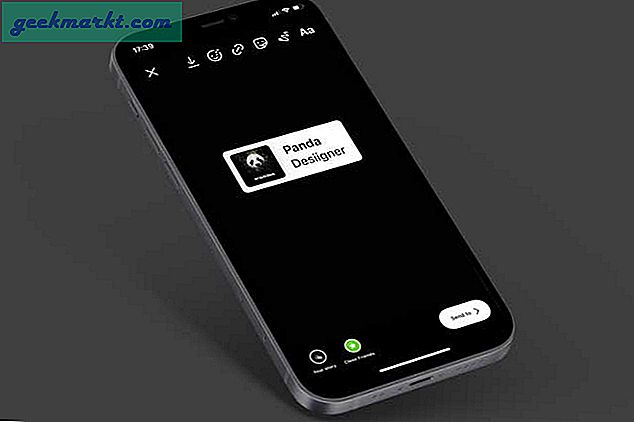ตกลงฉันยอมรับว่า Title เป็นเหยื่อคลิก แต่ฉันแน่ใจ; คุณสามารถใช้เคล็ดลับ Gmail ที่ช่วยประหยัดเวลาได้ใช่ไหม!
Gmail เป็นสิ่งชั่วร้ายที่จำเป็น ทุกคนที่มีอายุมากกว่า 15 ปีต้องใช้ Gmail ในปัจจุบัน แต่จะดีกว่าไหมถ้าคุณสามารถประหยัดเวลาได้บ้างในขณะที่ใช้ Gmail ข่าวดีสำหรับคุณมีวิธีแก้ปัญหามากมายที่คุณสามารถใช้ได้ ดังนั้นฉันจึงได้รวบรวมรายการที่มีประโยชน์บางอย่าง GTDวิธีแก้ปัญหาสำหรับ Gmail
1. สร้างที่อยู่อีเมลจำนวนมากจากที่เดียว
นี่เป็นเคล็ดลับเก่า ๆ แต่ก็ยังใช้งานได้เหมือนมีเสน่ห์ Google กล่าวว่า
ไม่รู้จัก Gmailจุด ในฐานะอักขระภายในชื่อผู้ใช้คุณสามารถเพิ่มหรือลบจุดออกจากที่อยู่ Gmail ได้โดยไม่ต้องเปลี่ยนที่อยู่ปลายทางจริง พวกเขาทั้งหมดจะไปที่กล่องจดหมายของคุณและของคุณเท่านั้น
แล้วเราจะทำอะไรกับตัวดำเนินการจุดนี้ได้บ้าง? เราสามารถใช้สิ่งนี้ได้ช่องโหว่ เพื่อสร้างที่อยู่อีเมลจำนวนมากจากที่อยู่อีเมลเดียวโดยเลื่อนตำแหน่งจุด
ตัวอย่างเช่นให้แจ้งว่าคุณได้สร้างบัญชีบนเว็บไซต์บางแห่งโดยใช้ที่อยู่อีเมล [email protected] ตอนนี้ใช้เคล็ดลับนี้คุณสามารถสร้างบัญชีอื่นได้โดยเพิ่มจุดที่ใดก็ได้ในที่อยู่อีเมลเช่นนี้ก่อน.[email protected]. อีเมลทั้งสองฉบับนี้ถือว่าแตกต่างจากเว็บไซต์อื่น ๆ แต่สำหรับ Gmail นั้นเป็นอีเมลเดียวกัน
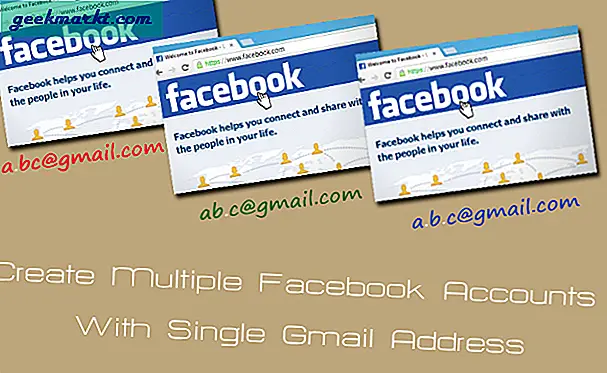
2. จะแทรกรูปภาพใน Gmail ได้อย่างไร?
บางครั้งคุณอาจต้องการรวมรูปภาพไว้ในเนื้อหาของอีเมลไม่ใช่สิ่งที่แนบมา เพียงลากและวางภาพจากคอมพิวเตอร์ของคุณไปยังหน้าต่างจดหมายที่แต่งขึ้น หากต้องการปรับขนาดรูปภาพใหม่ให้วางตัวชี้ของคุณไปที่ขอบและจะเปลี่ยนเป็นไอคอนขนาด
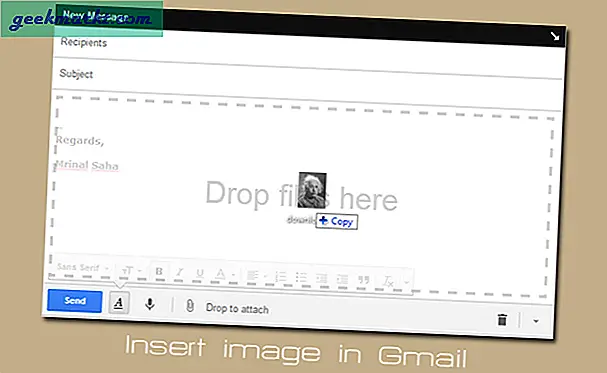
3. ใช้แป้นพิมพ์ลัดและประหยัดเวลา
แป้นพิมพ์ลัดเป็นวิธีที่มีประสิทธิภาพที่สุดในการทำงานให้เสร็จอย่างรวดเร็ว แต่พวกเราส่วนใหญ่ไม่ทราบเกี่ยวกับแป้นพิมพ์เหล่านี้เนื่องจากถูกปิดโดยค่าเริ่มต้น ดังนั้นในการใช้พวกเขาคุณจะต้องเปิดใช้งาน ก่อนอื่นจากการตั้งค่า
แม้ว่ารายการจะใหญ่ แต่นี่คือรายการที่มีประโยชน์ที่สุด
- c - เขียนจดหมายใหม่ (เพื่อเปิดหน้าต่างใหม่กด shift + c)
- j - ไปที่เมลก่อนหน้า
- k - ไปที่จดหมายถัดไป
- x- เพื่อเลือกข้อความ
- Enter - เพื่อเปิดข้อความที่เลือก
- Backspace - เพื่อออกจากข้อความที่เลือก
- r - ตอบกลับ
- #- ลบ
- gi - ไปที่กล่องจดหมาย
- /- ค้นหา
4. ลบไฟล์แนบขนาดใหญ่ที่คุณไม่ต้องการอีกต่อไป
Google เสนอพื้นที่คลาวด์ฟรี 15 GB ซึ่งก็คือแชร์ ระหว่าง Gmail และ Google Drive หลังจากนั้นคุณจะต้องจ่าย แม้ว่าจะเพียงพอสำหรับผู้ใช้ทั่วไป แต่การใช้งานล่วงหน้าอาจต้องมากกว่า 15 GB
แทนที่จะลบอีเมลขนาดเล็ก 100 ฉบับเพื่อเพิ่มพื้นที่ว่างคุณควรลบอีเมลสองสามฉบับที่มีไฟล์แนบขนาดใหญ่กว่า ในการทำเช่นนั้นในประเภทช่องค้นหาขนาด: 10MB และจะแสดงไฟล์ทั้งหมดที่มีขนาดใหญ่กว่า 10 MB
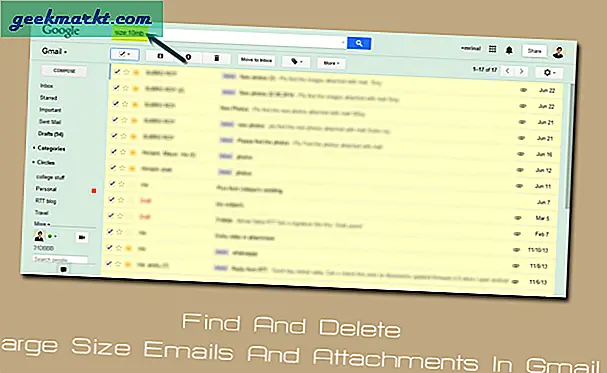
5. ปิดใช้งานคลิปเว็บที่เติมโฆษณา 50 พิกเซล
ในขั้นต้น Web Clips ได้รับการแนะนำให้เพิ่มฟีด RSS ที่คุณชื่นชอบ แต่โดยค่าเริ่มต้นจะเป็นโฆษณา 50 พิกเซลส่วนใหญ่ แต่ Google เสนอวิธีปิดการใช้งานให้คุณหากคุณไม่ต้องการ ในการดำเนินการนี้ให้คลิกที่ไฟล์เกียร์ -> การตั้งค่า -> เว็บคลิป และยกเลิกการเลือก กล่อง.
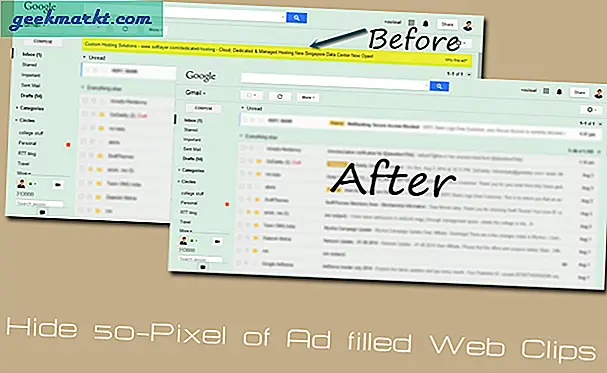
ดังนั้นในการเปลี่ยนจากบัญชีหนึ่งไปยังอีกบัญชีหนึ่งเพียงแค่เปลี่ยนตัวเลข
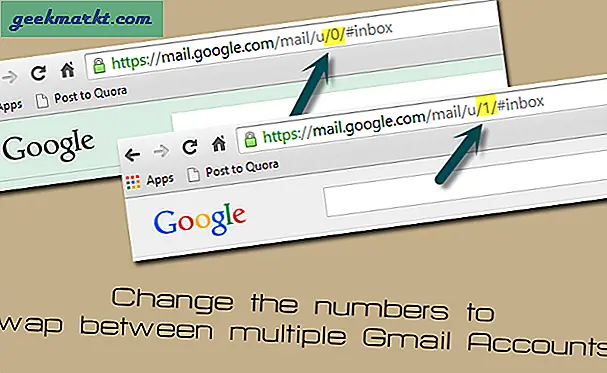
7. ค้นหาอย่างมืออาชีพบน Gmail
คุณสามารถปรับแต่งการค้นหา Gmail ให้มีความยาวมากโดยใช้โอเปอเรเตอร์ นี่คือตัวอย่างบางส่วนของพวกเขา
- กำลังพิมพ์ชื่อไฟล์: pdf บนแถบค้นหาของ Gmail คุณจะได้รับไฟล์แนบที่เป็น PDF หรือ DOC
- newer_than: 10d ค้นหาข้อความที่ส่งภายในสิบวันที่ผ่านมา
รายการทั้งหมดอยู่ที่นี่
8. Gmail Labs
Gmail นำเสนอคุณลักษณะทดลองขั้นสูงที่เรียกว่าห้องทดลองของ Gmail แต่เนื่องจากอยู่ในช่วงเบต้า Google จึงอ้างว่าอาจทำได้เปลี่ยนแปลง, หยุดพัก หรือหายไป ในเวลาใดก็ได้. อย่างไรก็ตามมันไม่ค่อยเกิดขึ้น
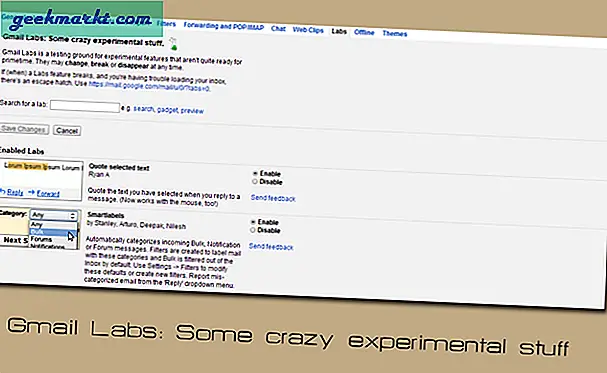
- อ้างข้อความเฉพาะในการตอบกลับหากต้องการอ้างอิงข้อความใดข้อความหนึ่งในการตอบกลับไปที่การตั้งค่า Gmail ของคุณ> ห้องทดลอง>เปิดใช้งาน อ้างตัวเลือกข้อความที่เลือก ตอนนี้เลือกข้อความที่คุณต้องการตอบกลับจากนั้นกดแป้น r สิ่งนี้จะอ้างอิงเฉพาะข้อความที่ระบุเท่านั้น
- ไอคอนข้อความที่ยังไม่ได้อ่านช่วยให้คุณสามารถดูจำนวนอีเมลที่ยังไม่ได้อ่านได้จากไอคอนของแท็บอย่างรวดเร็ว
- การตอบกลับสำเร็จรูปให้คุณสร้างและบันทึกเทมเพลตอีเมล
- การตอบกลับเริ่มต้นสำหรับทั้งหมดให้คุณสร้างเทมเพลตที่ใช้ตอบกลับทั้งหมดได้
- ยกเลิกการส่งคุณลักษณะยอดนิยมที่ช่วยให้คุณสามารถยกเลิก Gmail ของคุณได้หลังจากกดปุ่มส่ง
9. ออกจากระบบจากระยะไกล
เราจำเป็นต้องใช้ Gmail ทุกที่บางครั้งแม้แต่ในคอมพิวเตอร์สาธารณะหรือสมาร์ทโฟนของเพื่อน แต่ถ้าเราลืมออกจากระบบล่ะ? ไม่ต้องกังวล Gmail มีคุณลักษณะนี้ที่ช่วยให้คุณสามารถออกจากระบบการแยกส่วนลงชื่อเข้าใช้ปัจจุบันของคุณจากระยะไกลได้ ในการเปิดใช้งานตัวเลือกนี้ให้เลื่อนลงไปที่ด้านล่างของกล่องจดหมายของคุณและคุณจะเห็นลิงก์ "กิจกรรมล่าสุดของบัญชี" คลิกที่ลิงก์นั้นจากนั้นหน้าต่างป๊อปอัปใหม่จะเปิดขึ้นซึ่งคุณสามารถทำการเปลี่ยนแปลงที่ต้องการได้